Sebbene non sia così popolare come i file MOV o FLAC, potresti occasionalmente incontrare un file MKV o Matroska. Quando hai a che fare con i sottotitoli su una traccia audio o video, un file MKV può tornare utile.
Contenuti
- CloudConvert (basato sul Web)
- VLC (Windows/MacOS)
Video consigliati
Facile
5 minuti
connessione internet
Lettore VLC
Quando è il momento di convertire un file MKV in qualcosa che il tuo dispositivo supporterà, come un file MP4, è importante assicurarsi di seguire questi passaggi per evitare qualsiasi perdita di dati.
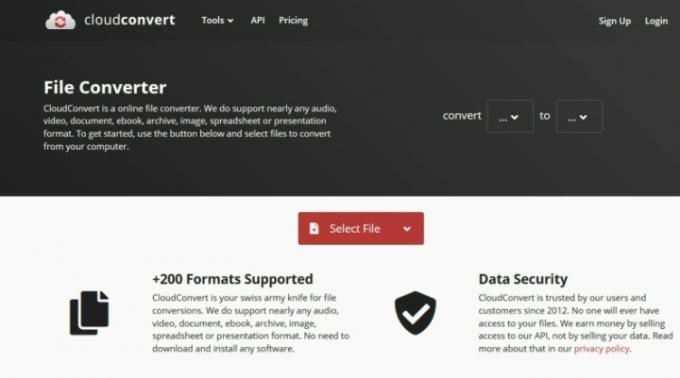
CloudConvert (basato sul Web)
Il modo migliore per convertire un file MKV in un file MP4 è utilizzare un servizio online. Ce ne sono molti tra cui scegliere, ma pensiamo che CloudConvert sia il migliore. È semplice e supporta un'ampia varietà di formati di file. È un servizio ospitato, quindi dovrai caricare i tuoi file video sul loro server. Potresti avere problemi di privacy e, se lo fai, puoi semplicemente utilizzare il software per modificarli sul tuo dispositivo.
Altrimenti, hai la possibilità di eliminare immediatamente il tuo file non appena viene convertito. Basta fare clic sull'icona X accanto al pulsante Download per farlo. Tieni presente che possono essere necessarie fino a 24 ore, ma i tuoi video dovrebbero essere eliminati definitivamente dai loro server.
Ecco come usarlo.
Passo 1: Vai al Pagina iniziale di CloudConvert e clicca Seleziona il file per scegliere un file dal tuo computer. Se si seleziona la freccia a discesa all'interno del file Seleziona il file pulsante, puoi scegliere tra i file che conservi in Google Drive, Dropbox o altre opzioni di archiviazione online.
Passo 2: Seleziona la freccia accanto a Convertire in e quindi scegli MP4 dall'elenco dei formati video. Seleziona il Convertire pulsante per avviare il processo.
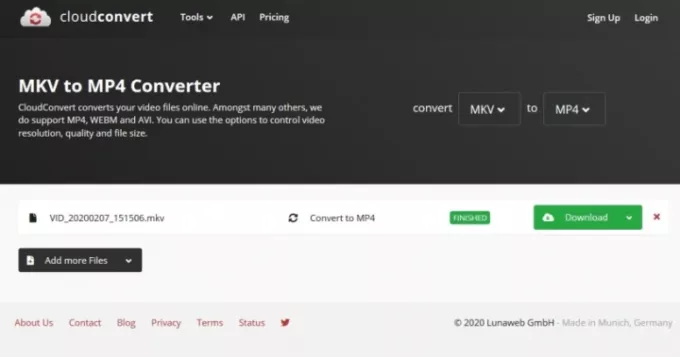
Imparentato
- Come salvare una pagina web come PDF
- Come fare uno screenshot su un PC o laptop Windows
- Come eseguire il backup di un iPhone utilizzando Mac, iCloud o PC
Passaggio 3: La conversione non richiede troppo tempo e sai che il processo è terminato quando viene visualizzata l'opzione per il download. (CloudConvert potrebbe riprodurre automaticamente il tuo video appena convertito per te, in modo che tu possa vedere se la conversione è andata bene prima di scaricare il nuovo file.) Seleziona il verde Scaricamento pulsante per scaricare il tuo nuovo video. Una volta scaricato il file MP4, puoi utilizzarlo su qualsiasi dispositivo o piattaforma compatibile. Se hai intenzione di convertire i file frequentemente, potresti voler aggiungere l'estensione CloudConvert di Chrome.

VLC (Windows/MacOS)
Il lettore multimediale VLC può riconoscere e riprodurre quasi tutti i formati video, incluso MKV. Meglio ancora, può anche convertirli in qualcosa di più universale, come MP4. Ecco come.
Passo 1: Vai a Sito web di VideoLAN e scarica VLC. Assicurati di leggere la stampa fine durante l'installazione, quindi non stai introducendo il tuo computer in alcun bloatware.
Passo 2: Apri il software e seleziona il file Media scheda nell'angolo in alto a sinistra e selezionare Converti/salva dal menu a discesa risultante.
Passaggio 3: Seleziona il Aggiungere e individua il file che desideri convertire sul tuo PC. Una volta selezionato, premi il Converti/salva pulsante nella parte inferiore della finestra.
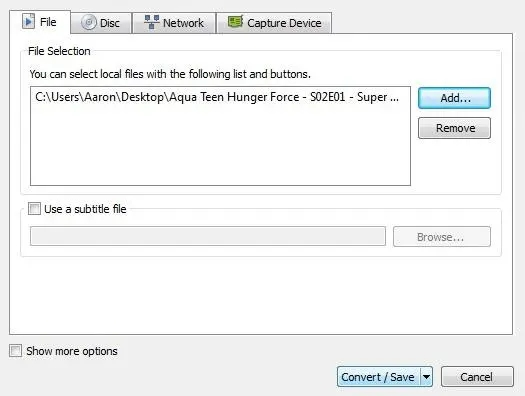
Passaggio 4: Specifica il formato video desiderato, in questo caso ti consigliamo H.264 + Mp3 (MP4) — utilizzando il menu a discesa accanto Profilo. Selezionando l'icona dello strumento (accanto al menu a discesa) potrai anche perfezionare ulteriormente le tue impostazioni.
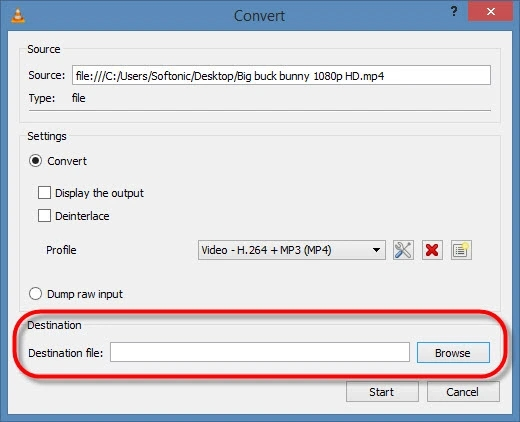
Passaggio 5: Specificare sotto Destinazione dove desideri che VLC esporti il tuo file. Quindi, seleziona Inizio. La sequenza temporale si trasformerà in una barra di avanzamento e una volta terminata, il tuo video sarà pronto. Ricorda che il vecchio file MKV esiste ancora. Se non desideri più il vecchio file e preferisci più spazio di archiviazione sul tuo computer, dovresti eliminare tutti i tuoi vecchi file MKV al termine.
Raccomandazioni della redazione
- Come stampare da un Chromebook: il modo più semplice
- Come regalare giochi su Steam
- Come convertire i tuoi nastri VHS in DVD, Blu-ray o digitale
- Come trasferire file da Android al PC
- Come proteggere con password una cartella in Windows e macOS
Aggiorna il tuo stile di vitaDigital Trends aiuta i lettori a tenere d'occhio il frenetico mondo della tecnologia con tutte le ultime notizie, recensioni divertenti sui prodotti, editoriali penetranti e anticipazioni uniche.



